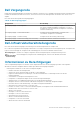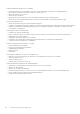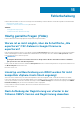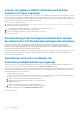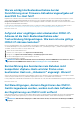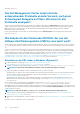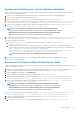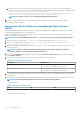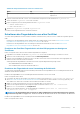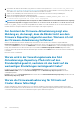Users Guide
1. Verschieben oder laden Sie das Zertifikat „old_machine.crt“ in den PSC am Speicherort C:\certificates\old_machine.crt,
der in Schritt 1 des Verfahrens zum Abrufen des alten Zertifikats erstellt wurde. Sie können Windows Secure Copy (WinSCP) oder
einen anderen SCP-Client zum Verschieben oder Hochladen des Zertifikats verwenden.
2. Stellen Sie eine Verbindung zum externen Plattform Services Controller über eine Remote-Desktop-Verbindung her.
3. Öffnen Sie die Eingabeaufforderung im Administratormodus.
4. Führen Sie den folgenden Befehl aus, um den Fingerabdruck zu extrahieren: "%VMWARE_OPENSSL_BIN%" x509 -in
c:\certificates\old_machine.crt -noout -sha1 –fingerprint
ANMERKUNG: Der Fingerabdruck wird als Sequenz von Zahlen und Buchstaben nach dem Gleichheitszeichen angezeigt
und lautet wie folgt: SHA1 Fingerprint=09:0A:B7:53:7C:D9:D2:35:1B:4D:6D:B8:37:77:E8:2E:48:CD:12:1B
Führen Sie „ls_update_certs.py“ mit dem alten Fingerabdruck aus. Melden Sie sich ab und melden Sie sich am vCenter Web Client an,
nachdem die Dienste erfolgreich aktualisiert wurden. Das Dell Plug-in wird erfolgreich gestartet.
Der Assistent der Firmware-Aktualisierung zeigt eine
Meldung an, die besagt, dass die Bündel nicht aus dem
Firmware Repository abgerufen wurden. Wie kann ich mit
der Firmware-Aktualisierung fortfahren?
Wenn Sie im Web-Client den Firmware-Aktualisierungs-Assistenten für einen einzelnen Host ausführen, zeigt der Bildschirm
Komponenten auswählen die Firmwaredetails für die Komponenten an. Wenn Sie die gewünschten Firmware-Aktualisierungen wählen
und zweimal auf Zurück klicken, um die Seite Willkommen zu erreichen und dann auf Weiter klicken, wird eine Meldung angezeigt, die
besagt, dass die Bündel nicht aus dem Firmware Repository im Bildschirm Aktualisierungsquelle auswählen abgerufen wurden.
Lösung: Sie können die gewünschten Firmware-Aktualisierungen auswählen und auf Weiter klicken, um mit der Firmware-Aktualisierung
fortzufahren.
Betroffene Version: 3.0 und höher
Warum wird in der Verwaltungskonsole das Feld
Aktualisierungs-Repository-Pfad nicht auf den
Standardpfad gesetzt, nachdem ich das Gerät auf die
werkseitigen Einstellungen zurückgesetzt habe?
Navigieren Sie nach dem Zurücksetzen des Gerät zur Verwaltungskonsole, und klicken Sie im linken Fensterbereich auf
GERÄTEVERWALTUNG. Auf der Seite Geräteeinstellungen wurde der Aktualisierungs-Repository-Pfad nicht auf den
Standardpfad geändert.
Lösung: Kopieren Sie in der Verwaltungskonsole den Pfad aus dem Feld Standard-Aktualisierungs-Repository manuell in das Feld
Aktualisierungs-Repository -Pfad.
Warum die Firmwareaktualisierung für 30 Hosts auf
Cluster-Ebene fehlschlägt
VMware empfiehlt Ihnen, Cluster mit identischer Server-Hardware aufzubauen. Für die Firmware-Aktualisierung auf Cluster-Ebene
befindet sich die Anzahl der Hosts nahe der Grenzwerte für einen Cluster (gemäß der Empfehlung durch VMware) oder bestehend aus
verschiedenen Modellen von Dell Servern wird die Nutzung des vSphere Web-Clients empfohlen.
130
Fehlerbehebung